Advertentie
Digg ging van een van de grootste internetsensaties naar een verkoop van naar verluidt voor slechts $ 500.000. Op het hoogtepunt was Digg een belangrijke traffic-driver voor websites voordat Twitter en Facebook mainstream werden. Sites gezocht om op de voorpagina van Digg te verschijnen omdat het resulteerde in een verkeersexplosie die bekend staat als het 'Digg-effect'. Vorig jaar nam MakeUseOf's Dave Parrack een kijkje op de grote Digg-opknapbeurt Ontdek het beste van het web met de nieuwe Digg v1Digg was zo'n enorme hit dat makers van inhoud actief probeerden om hun materiaal op de site te laten linken om de enorme toename van het verkeer, bekend als het Digg-effect, te ervaren dat ... Lees verder , omdat de site heeft geprobeerd zijn oude glorie terug te krijgen.
Hoewel de site lang niet zo populair lijkt als ooit, heeft het verkeer van Digg dat wel gedaan gestaag gegroeid, met sommigen zelfs dat het ‘Digg Effect’ terug is. In één geval genereerde Digg meer verkeer naar een artikel dan Facebook, Twitter en LinkedIn samen. Naast het terugwinnen van een deel van zijn oude glorie, lanceerde Digg in juni ook een lezer na het afsluiten van Google Reader.
Digg Reader is een gelikte, minimale lezer die de focus legt waar het zou moeten zijn - op de artikelen die u wilt lezen.Sites toevoegen aan Digg Reader
U bent waarschijnlijk overgestapt op een nieuwe RSS-lezer na de ondergang van Google Reader, maar met Digg heeft u alleen een OPML-bestand nodig om te importeren en u bent actief. Het importeren en exporteren van uw gegevens naar / van Digg kan worden gedaan via de instellingen van de site.
Het importeren van uw OPML-bestand is de eerste stap om uzelf op Digg Reader in te stellen. Als u afzonderlijke sites wilt toevoegen nadat u al uw favorieten heeft geïmporteerd, kunt u dit doen door op te klikken Toevoegen knop in de rechter benedenhoek van het scherm. U kunt naar sites zoeken, URL's toevoegen en nieuwe mappen toevoegen. Om nieuwe sites aan mappen toe te voegen, sleept u ze gewoon neer.
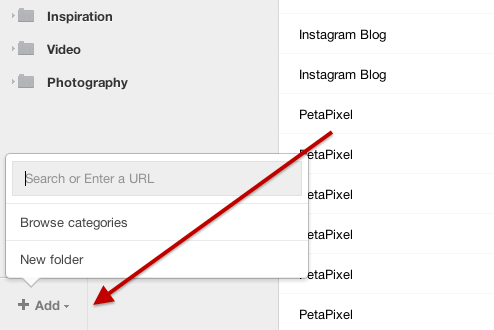
Artikelen lezen op Digg Reader
Nu al uw sites op Digg Reader zijn aangesloten, kunt u beginnen met bladeren door de nieuwste artikelen. U kunt artikelen lezen door te bladeren door alle sites waarop u bent geabonneerd, door specifieke mappen te bladeren of door de meest populaire artikelen te bladeren. Extra tabbladen bevatten artikelen die u hebt opgeslagen of "gegraven".
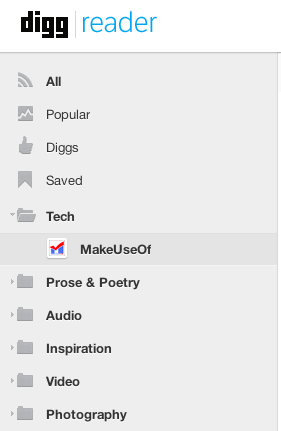
U kunt uw artikelen bekijken als een compacte lijst, waarin alleen de bron, titel en publicatiedatum worden weergegeven:

Of u kunt uw artikelen uitgebreid bekijken met afbeeldingen of tekst in het artikel dat volledig wordt weergegeven. U kunt ook items filteren om alleen ongelezen artikelen te bekijken.
Als het gaat om interactie met individuele artikelen, kunt u ze rechtstreeks in de lezer graven, ze voor later bewaren of ze delen op Facebook of Twitter. Als u uw Digg-account heeft verbonden met een van de ondersteunde read-it-later-services - Instapaper, Readability of Pocket - kunt u ook artikelen opslaan om later te lezen.
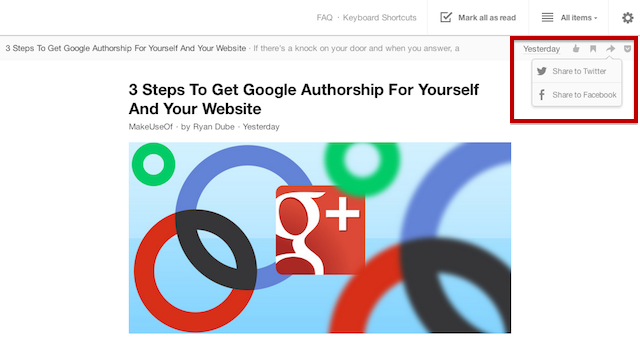
Digg zit ook boordevol geweldige sneltoetsen waarmee je gemakkelijk door je kunt vliegen ongelezen artikelen, markeer ze als gelezen, deel ze op uw sociale netwerken, graaf ze, bewaar ze en meer.
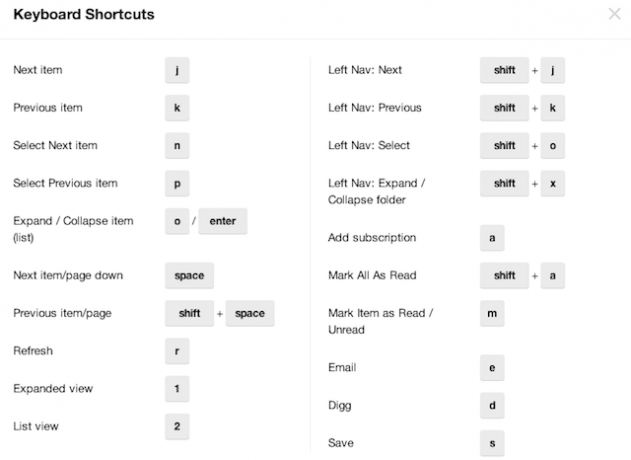
De Digg-verbinding
Zoals verwacht is er een directe verbinding tussen de lezer en de Digg-startpagina waar u populaire artikelen op de Digg-website kunt bekijken. Als u afzonderlijke artikelen op de Digg-startpagina opslaat of graaft, verschijnen ze in de respectievelijke mappen op uw Digg Reader-pagina.
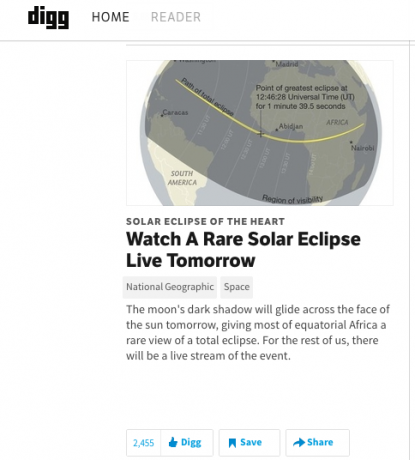
Het toevoegen van dezelfde functie op beide tabbladen is een slimme zet van Digg's kant, om ervoor te zorgen dat gebruikers van beide services mogelijk van de Digg-startpagina kunnen overstappen naar de RSS-lezer en vice versa.
Digg Reader Apps
Digg heeft verschillende apps gemaakt om de ervaring onderweg mee te nemen. U kunt Digg onderweg gebruiken iOS apparaat en Digg heeft een mobiele interface die kan worden gebruikt op elke smartphone.
U kunt ook de Chrome-extensie om u met een klik op een knop te abonneren op RSS-feeds van websites, toegang te krijgen tot uw lezer en uw ongelezen aantal bij te houden.

Ons oordeel
Een van de meest populaire RSS-lezers die Google Reader heeft vervangen, is ongetwijfeld Feedly. Het is zeker populair bij het MakeUseOf-team - we hebben je een PDF-gids voor het gebruik van Feedly Onofficiële gids voor Feedly: beter dan Google ReaderVerlang je naar de beste desktop- en mobiele RSS-lezer ooit gemaakt? Voor zowel de hongerige als de hoopvolle, voldoet Feedly. Lees verder en diepgaande evaluatie van Feedly Feedly, Review: wat maakt het zo'n populaire vervanging van Google Reader?Nu Google Reader slechts een verre herinnering is, is de strijd voor de toekomst van RSS echt aan de gang. Een van de meest opvallende producten die de goede strijd bestrijden, is Feedly. Google Reader was geen ... Lees verder , onder andere. Dus hoe gaat Digg Reader om met Feedly?
Als u de Feedly-lijstinterface gebruikt, voelt Digg Reader niet erg anders. Digg Reader voelt zelfs een beetje gelikter aan dan Feedly. Dat gezegd hebbende, de integratie van sociale media in Feedly is veel beter. Terwijl je op Digg bent, kun je delen op Facebook en Twitter, en opslaan op een groot aantal read-it-later, Feedly rolt ook in LinkedIn, Buffer en Google+ ondersteuning.
Als het uw doel is om inhoud via uw RSS-lezer te delen met uw sociale media-accounts, is Feedly waarschijnlijk een geschiktere keuze. Als het consumeren van inhoud uw prioriteit is, raden we u aan Digg te gebruiken, omdat het niet alleen blogberichten en artikelen in een minimale en uitgeklede versie, het stelt u ook in staat om aanvullende inhoud te ontdekken via de Digg Startpagina.
Wat denk je van Digg Reader? Laat het ons weten in de comments.
Nancy is een schrijver en redacteur die in Washington DC woont. Ze was eerder redacteur in het Midden-Oosten bij The Next Web en werkt momenteel bij een denktank in DC op het gebied van communicatie en sociale media.


